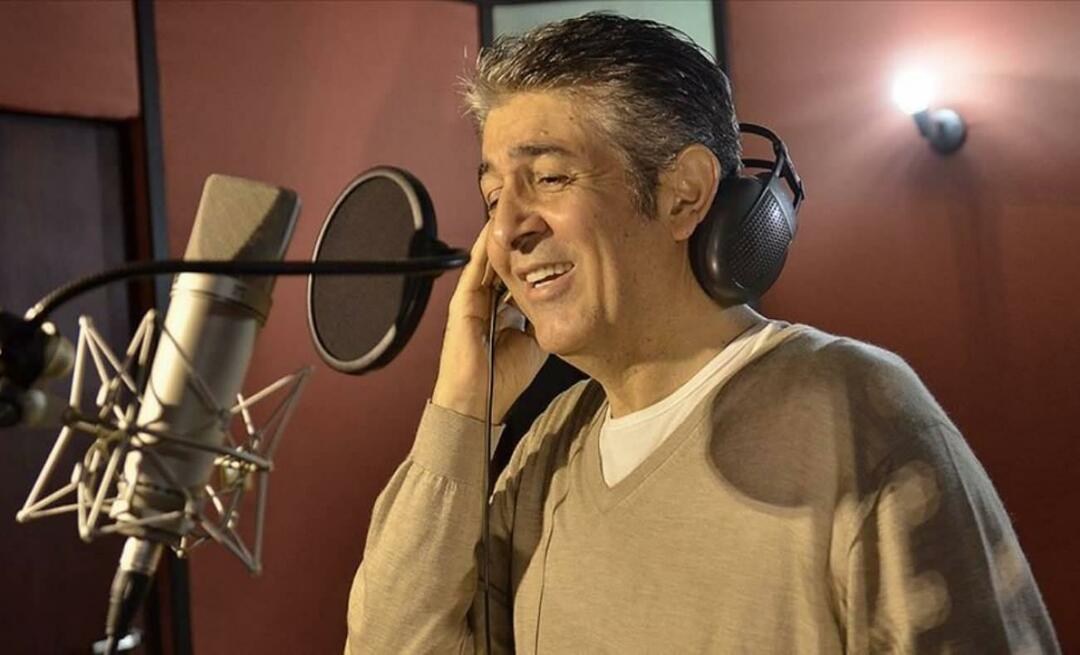Comment supprimer et décharger des applications inutilisées pour libérer de l'espace dans iOS 11
I Pad Pomme Iphone Ios / / March 17, 2020
Dernière mise à jour le

Vous manquez d'espace sur votre iPhone? Découvrez comment décharger les applications inutilisées manuellement ou automatiquement sans supprimer les données d'application.
Es-tu manquer d'espace sur votre iPhone? Trop d'applications? Si vous êtes comme moi, vous avez installé un tas d'applications, dont beaucoup n'ont jamais été utilisées.
J'ai environ 900 applications installées sur mon iPhone. Et beaucoup d'entre eux n'ont pas été utilisés depuis longtemps, voire jamais. Si vous êtes dans la même situation, iOS 11 a une fonctionnalité que vous allez adorer. Si vous êtes curieux de savoir combien d'applications vous avez installées sur votre téléphone, accédez à Paramètres> Général> À propos.
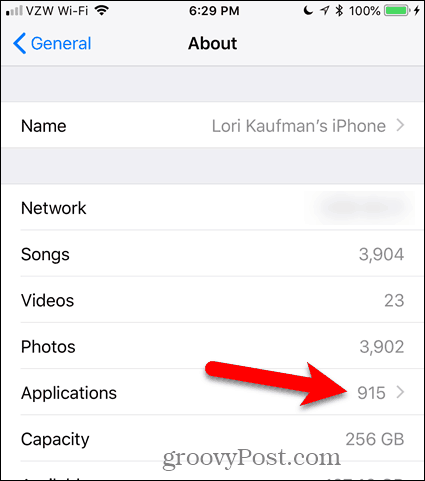
Apple a ajouté une nouvelle fonctionnalité à iOS 11 qui vous permet de décharger les applications inutilisées, ce qui est différent de la suppression des applications. Le déchargement des applications inutilisées supprime l'application de votre téléphone mais laisse les données de l'application sur votre appareil. L'icône de l'application reste également sur votre appareil. La prochaine fois que vous souhaitez utiliser l'application, il vous suffit de la télécharger à nouveau sur votre téléphone.
Vous pouvez décharger les applications inutilisées manuellement, une à la fois. Ou vous pouvez demander à votre appareil de décharger automatiquement les applications que vous n'avez pas utilisées récemment, uniquement lorsque vous manquez d'espace de stockage.
Aujourd'hui, nous allons vous montrer comment décharger les applications inutilisées manuellement et automatiquement sur votre appareil iOS. Nous parlerons de l'utilisation de cette fonctionnalité sur un iPhone, mais cela fonctionne de la même manière sur un iPad.
Supprimer une application non utilisée et ses données
Lorsque vous installez une application sur iOS, son icône est automatiquement ajoutée à votre écran d'accueil. S'il n'y a pas de place sur l'écran d'accueil principal, l'icône de l'application est placée sur un autre écran d'accueil existant ou sur un nouvel écran créé par le système.
Ainsi, vous pourriez vous retrouver avec de nombreuses icônes d'application sur de nombreux écrans d'accueil. Vous pouvez créer des dossiers pour organiser vos applications. Mais si vous avez des centaines d'applications, il est difficile de trouver les applications dont vous avez besoin. Vous ne vous souvenez peut-être pas où vous les avez mis.
Vous avez probablement des applications que vous n'utilisez plus et que vous ne prévoyez pas d'utiliser. Ces applications et leurs données peuvent être supprimées, économisant de l'espace sur votre téléphone et réduisant le nombre d'icônes sur votre écran d'accueil.
Pour supprimer une application, appuyez longuement sur l'icône de l'application que vous souhaitez supprimer. Si vous appuyez trop fort, vous pouvez activer 3D Touch, si votre téléphone dispose de cette fonction.
Lorsque toutes les icônes d'application commencent à bouger, appuyez sur le X sur l'icône de l'application que vous souhaitez supprimer.
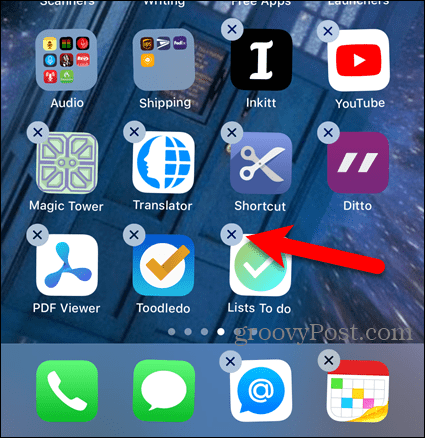
Robinet Supprimer dans la boîte de dialogue de confirmation.
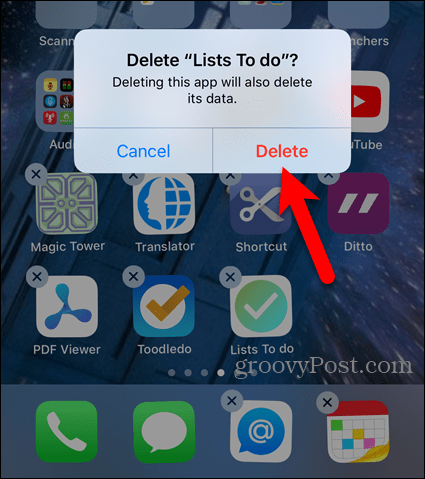
L'application et toutes ses données sont supprimées de votre téléphone et l'icône de l'application est supprimée de votre écran d'accueil.
Vous pouvez également supprimer une application dans les paramètres. Nous couvrirons cela dans la section suivante.
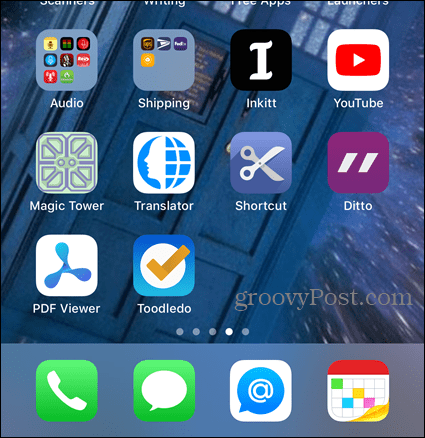
Décharger une application non utilisée
Si vous avez une application que vous n'utilisez pas beaucoup, mais que vous ne voulez pas supprimer l'application et ses données, vous pouvez décharger l'application jusqu'à ce que vous en ayez à nouveau besoin.
Pour décharger une application, accédez à Paramètres> Général> Stockage iPhone.
le Stockage iPhone L'écran affiche toutes vos applications et le montant de chaque application sur votre appareil. Vous verrez également la dernière fois que vous avez utilisé l'application ou si vous l'avez utilisée.
Les applications sont classées par taille, les plus grandes en premier. Faites défiler la liste et appuyez sur l'application que vous souhaitez décharger.
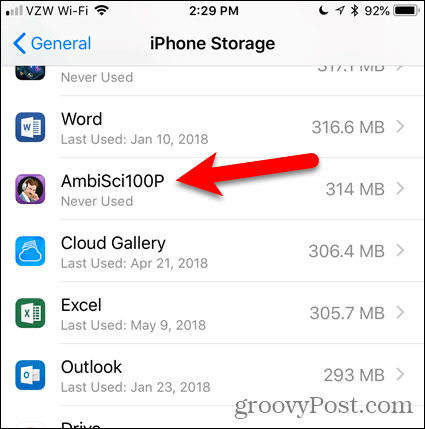
La taille totale de l'application est divisée en Taille de l'application et le Documents et données Taille. Le déchargement d'une application libère de l'espace à côté de Taille de l'application.
Notez que la taille de l'application que je vais décharger est beaucoup plus grande (314 Mo) que les données qui l'accompagnent (12 Ko). Donc, pour économiser de l'espace sur mon téléphone, je peux décharger cette application mais conserver les données.
Pour décharger l'application choisie, appuyez sur Décharger l'application.
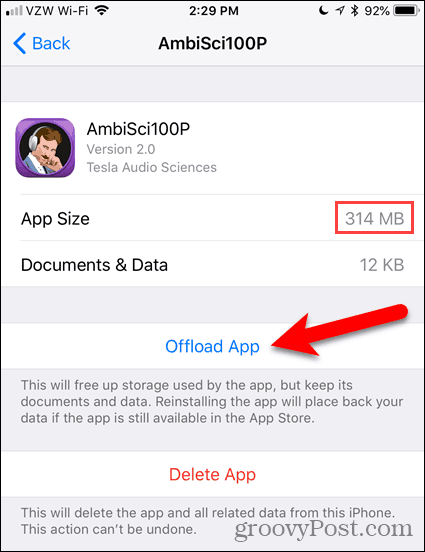
Robinet Décharger l'application à nouveau dans la boîte de dialogue de confirmation.
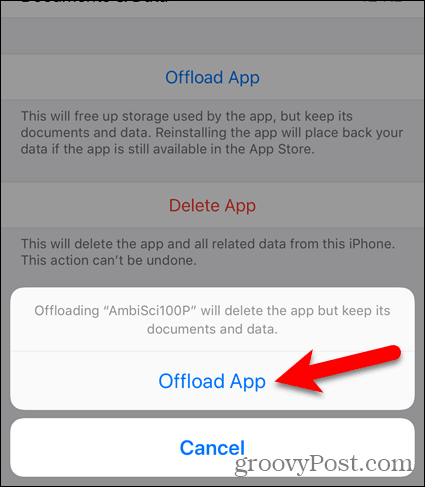
Vous remarquerez peut-être que la taille du Documents et données est devenu plus grand. Mais c'est encore beaucoup moins que le Taille de l'application.
le Décharger l'application devient l'option Réinstaller l'application option. Lorsque vous souhaitez réutiliser l'application, appuyez sur Réinstaller l'application. Mais ce n'est pas la seule option pour réinstaller une application déchargée, comme vous le verrez.
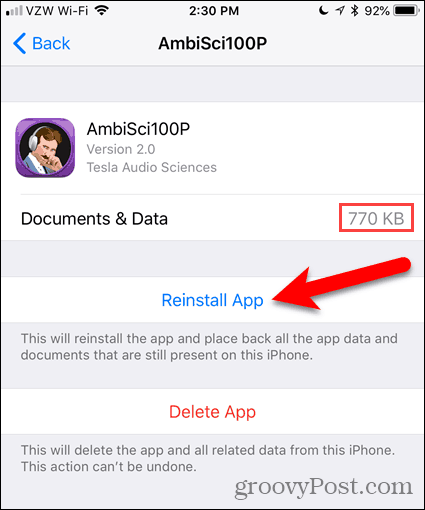
Lorsque vous déchargez une application, l'icône de l'application reste sur votre écran d'accueil ou dans le dossier dans lequel vous l'avez placée. Mais maintenant, vous verrez une icône de téléchargement dans le cloud à gauche du nom de l'application.
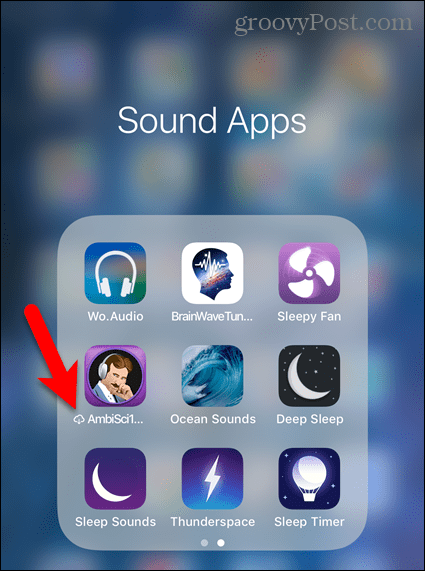
Pour réutiliser l'application, appuyez simplement sur l'icône de l'application. L'application recommence à télécharger.
Une fois le téléchargement de l'application terminé, appuyez à nouveau dessus pour exécuter l'application. Toutes vos données dans l'application sont toujours disponibles.
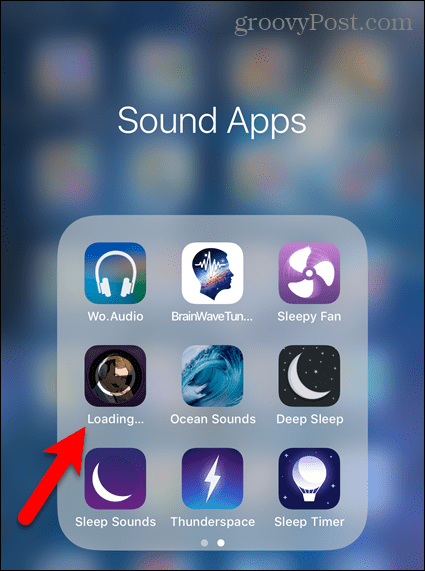
Décharger automatiquement les applications inutilisées
Si vous avez un iPhone avec un petit espace, vous souhaiterez peut-être que le système décharge automatiquement les applications inutilisées. Ou vous pouvez choisir de décharger automatiquement les applications si vous ne voulez pas vous en soucier.
Votre appareil ne déchargera automatiquement les applications que lorsqu'il manque d'espace de stockage, et uniquement les applications que vous n'avez pas utilisées récemment. Ce paramètre n'est pas activé par défaut.
Pour que votre appareil décharge automatiquement les applications inutilisées, accédez à Paramètres> Général> Stockage iPhone. Vous verrez combien d'espace vous pouvez économiser juste en dessous Décharger les applications inutilisées en dessous de Recommandations. Je peux économiser 37,93 Go, comme indiqué ci-dessous. C'est beaucoup d'espace, donc je vais activer cette fonctionnalité.
Robinet Activer à côté de Décharger les applications inutilisées.
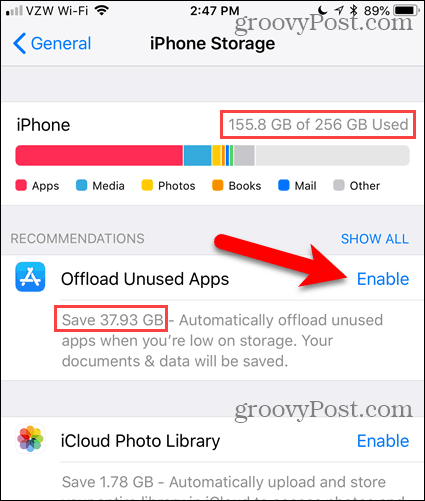
Une coche verte indique où était Activer, indiquant que la fonction est activée.
Vous voyez la même icône de téléchargement dans le cloud à gauche du nom de l'application sur l'écran d'accueil que vous voyez lorsque vous déchargez manuellement une application. Lorsque vous souhaitez utiliser l'application, appuyez sur son icône sur l'écran d'accueil pour télécharger à nouveau l'application. Appuyez ensuite sur l'icône pour exécuter l'application.
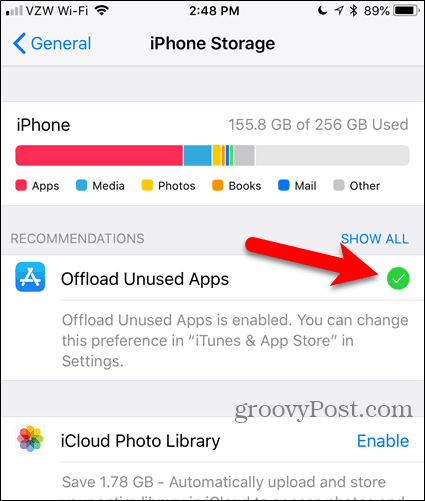
J'ai maintenant beaucoup plus d'espace libre sur mon téléphone.
Une fois que vous avez activé Décharger les applications inutilisées fonctionnalité sur le Stockage iPhone l'écran, vous ne pouvez pas le désactiver au même endroit. En fait, lorsque vous revenez à la Stockage iPhone l'écran, le paramètre n'est plus là.
Ne vous inquiétez pas. Vous pouvez toujours désactiver le paramètre. Lisez la suite pour savoir comment.
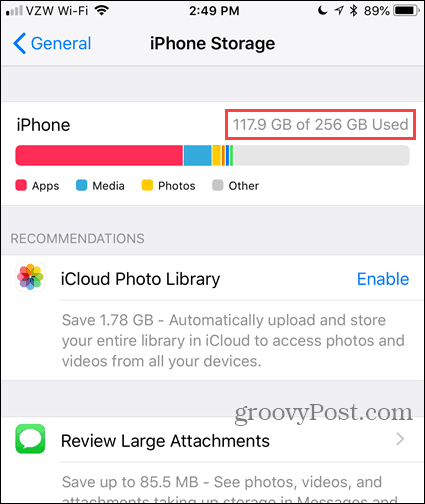
Désactiver la fonctionnalité de déchargement des applications inutilisées
le Décharger les applications inutilisées fait partie des préférences de l'App Store.
Pour désactiver cette fonction, accédez à Paramètres> iTunes et App Store. Appuyez ensuite sur Décharger les applications inutilisées bouton coulissant pour qu'il devienne blanc.
Vous pouvez réactiver cette fonctionnalité sur le iTunes et App Stores écran ou sur Stockage iPhone écran. Lorsque vous désactivez le Décharger les applications inutilisées fonctionnalité, il revient à la Stockage iPhone écran comme conseillé fonctionnalité à nouveau.
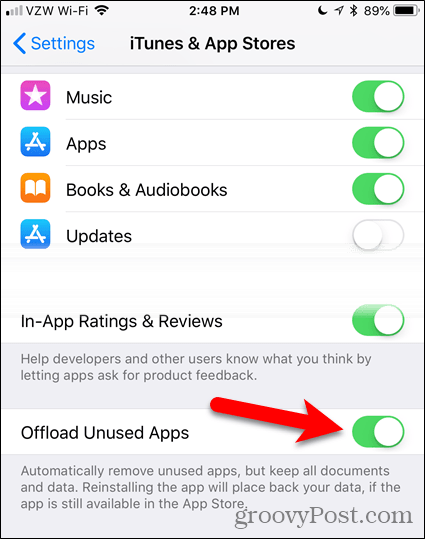
Profitez de l'espace supplémentaire sur votre appareil
le Décharger les applications inutilisées est une excellente fonctionnalité si vous avez tendance à installer de nombreuses applications, puis à les oublier rapidement. Vous pourriez commencer à manquer d'espace avant de vous en rendre compte.
Si vous aimez essayer des applications, comme moi, activez cette fonctionnalité pour supprimer les applications que vous ne réalisez même pas avoir et que vous n'avez pas utilisées.
Maintenant, vous aurez plus de place pour des photos de chats amusantes ou des photos de votre tante préférée.